Kako preslikati iPhone na Vizio televizor
Miscelanea / / September 22, 2021
Zrcaljenje zaslona vrijedna je značajka koja može promijeniti naše iskustvo gledanja. Ova vam se značajka sviđa ako vam je dosadno igrati igre ili gledati sadržaj na malom ekranu. Zrcaljenje vašeg pametnog telefona jednostavan je zadatak koji ne morate konfigurirati ni na jednom uređaju. Svaki najnoviji uređaj ima ugrađen alat koji može emitirati mobitel na vaš televizor. Također, imate Vizio TV, a zatim možete koristiti i značajku sa svog pametnog telefona. No, mnogi korisnici Applea ne mogu povezati svoj iPhone s Vizio TV -om. Ovdje znamo različite metode preslikavanja iPhonea na Vizio televizor.
Najnovija serija Vizio Tv ima ugrađeni Chromecast koji povezuje bilo koji Android pametni telefon jednim klikom, ali ne postoji mogućnost povezivanja iPhonea s Chromecastom. Zato ne brinite, s dolje navedenim metodama možete preslikati svoj iPhone na Vizio TV. Prije nego što nastavite dalje, provjerite je li verzija iOS -a 8.0 ili novija.

Sadržaj stranice
-
Kako preslikati iPhone na Vizio televizor
- Zrcalite iPhone na Vizio TV putem Smartcast -a
- Zrcalite iPhone na Vizio TV putem digitalnog adaptera
- Preslikajte iPhone na Vizio TV putem aplikacija trećih strana
- Zaključak
Kako preslikati iPhone na Vizio televizor
Emitiranje iPhonea radi na gotovo svim najnovijim verzijama televizora, ali ovisi o dva primarna alata. Jedna je Appleova usluga AirPlay 2 ili pravi alat za emitiranje vašeg iPhonea. Dakle, bez daljnjih odlaganja, počnimo s metodama povezivanja iPhonea s Vizio TV -om.
Zrcalite iPhone na Vizio TV putem Smartcast -a
Vizio Tv ima ugrađen alat jer je Smartcast App ekskluzivni dizajn za iPhone s livenjem. Također se koristi za pregledavanje emisija, filmova, prijenosa uživo i mnogih drugih aplikacija. Međutim, ima i Google Chromecast za emitiranje Android pametnih telefona. Evo koraka za prebacivanje iPhonea na Vizio TV, ali prije nego što prijeđete na korake, provjerite jesu li iPhone i Vizio TV povezani s istom Wifi mrežom.
- Za početak prvo preuzmite aplikaciju Smartcast na svoj iPhone za App Store. Za preuzimanje pretražite Smartcast na traci za pretraživanje trgovine App Store, zatim dodirnite kako biste preuzeli i instalirali aplikaciju.
- Otvorite aplikaciju Smartcast i stvorite račun. Ako ste već registrirani korisnik, možete preskočiti ovaj korak.
- Sada dodirnite tri vodoravne crte s lijevog bočnog kuta aplikacije i odaberite Postavi svoj uređaj.
- Zatim slijedite upute na zaslonu za postavljanje aplikacije, poput dodira pri pokretanju za postavljanje jezika.
- Zatim postavite telefon blizu Vizio televizora kako biste ostvarili glatku vezu između iPhonea i Vizio TV -a.
- Nakon toga dodirnite naziv televizora na ekranu iPhonea. Od vas će se tražiti kôd za uparivanje za povezivanje s televizorom.

-
Ako imate poteškoća pri povezivanju iPhonea, dodirnite Imate problema pri uparivanju i odaberite Poveži se putem WIFI -ja.
- Nakon povezivanja s televizorom, Vizio TV provjerit će kod vas ažuriranja. Ovisno o mrežnoj povezanosti i brzini, može proći i do 20 minuta.
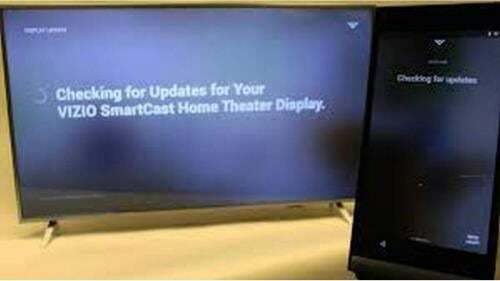
- Ako je dostupno ažuriranje, Vizio TV automatski će preuzeti i instalirati ažuriranje. Nakon ažuriranja, TV će se ponovno pokrenuti kako bi primijenio promjene.

- Nakon ponovnog pokretanja od vas će se tražiti da unesete naziv uređaja i registrirate račun u aplikaciji SmartCast. Zatim prihvatite uvjete i odredbe i tada ste uređaji spremni za zrcaljenje.
Zrcalite iPhone na Vizio TV putem digitalnog adaptera
Sljedeća metoda je povezivanje iPhonea i Vizio TV -a s munjevitim digitalnim AV adapterom. Radi s Vizio TV -om i gotovo svim vanjskim uređajima za prikaz poput monitora s HDMI izlaznim priključkom. Svoj iPhone možete jednostavno povezati s televizorom pomoću digitalnog AV priključka i HDMI kabela. Digitalni konektor dostupan je na svim vodećim web stranicama e-trgovine i offline tržištima.
- Prvo povežite iPhone s digitalnim adapterom.
- Zatim spojite digitalni adapter na Vizio TV putem HDMI kabela.

- Sada odaberite ulaz HDMI kabela s izbornika na televizoru.
- Nakon toga, iPhone se bez problema automatski povezuje s televizorom.
Preslikajte iPhone na Vizio TV putem aplikacija trećih strana
U Appleovoj trgovini aplikacija i na drugim web stranicama dostupno je mnogo aplikacija koje mogu preslikati iPhone na Vizio TV. Ako tražite i bilo koju aplikaciju koja može preslikati zaslon iPhonea vašeg televizora, aplikaciju možete preuzeti i instalirati prema vašim potrebama. Prije instaliranja na svoje uređaje svakako uzmite odgovarajuće podatke i ocjene drugih korisnika. Na tržištu aplikacija dostupne su i neke lažne i štetne aplikacije koje mogu naštetiti vašem uređaju.
Preporučujemo da instalirate aplikaciju s izvornog izvora i povežete iPhone s njihovom ugrađenom aplikacijom Zrcaljenje zaslona. Svaka aplikacija ima svoje postavke koje ćete znati na njezinoj službenoj početnoj stranici ili u uputama na zaslonu. Štoviše, neke aplikacije traže kôd za uparivanje, a neke imaju QR kôd pomoću kojeg možete provjeriti valjanost uređaja za povezivanje.
Zaključak
Međutim, televizor Vizio ima svoju aplikaciju za zrcaljenje iPhonea na televizoru. Nadamo se da sada možete jednostavno povezati svoj Apple uređaj uz pomoć gore navedenih alata i metoda. Ako imate neki drugi način povezivanja iPhonea s Vizio TV -om, javite nam to u okvir za komentare. Za više informacija o tehnologiji, igrama ili Vizio TV -u redovito posjetite našu web stranicu.
Povezani članci:
- Kako resetirati Vizio TV u nekoliko sekundi | Vodič za tvorničke postavke
- VIZIO SmartCast rješavanje problema ako ne radi
- Kako popraviti ako nema zvuka ili zvuka iz Vizio Soundbara?
- Moj Vizio Smart TV neće se uključiti / neće se uključiti / nema napajanja: Kako to popraviti?
- Kako dodati ili upravljati aplikacijama na Vizio Smart TV -u?


